コンテンツのCSVインポート
コンテンツをCSVファイルから一括で登録できる機能です。
他のCMSからコンテンツを移行するなど、一括でコンテンツを登録する際にお使いいただけます。
コンテンツの登録手順
新規登録の場合
1: 任意のAPIを作成します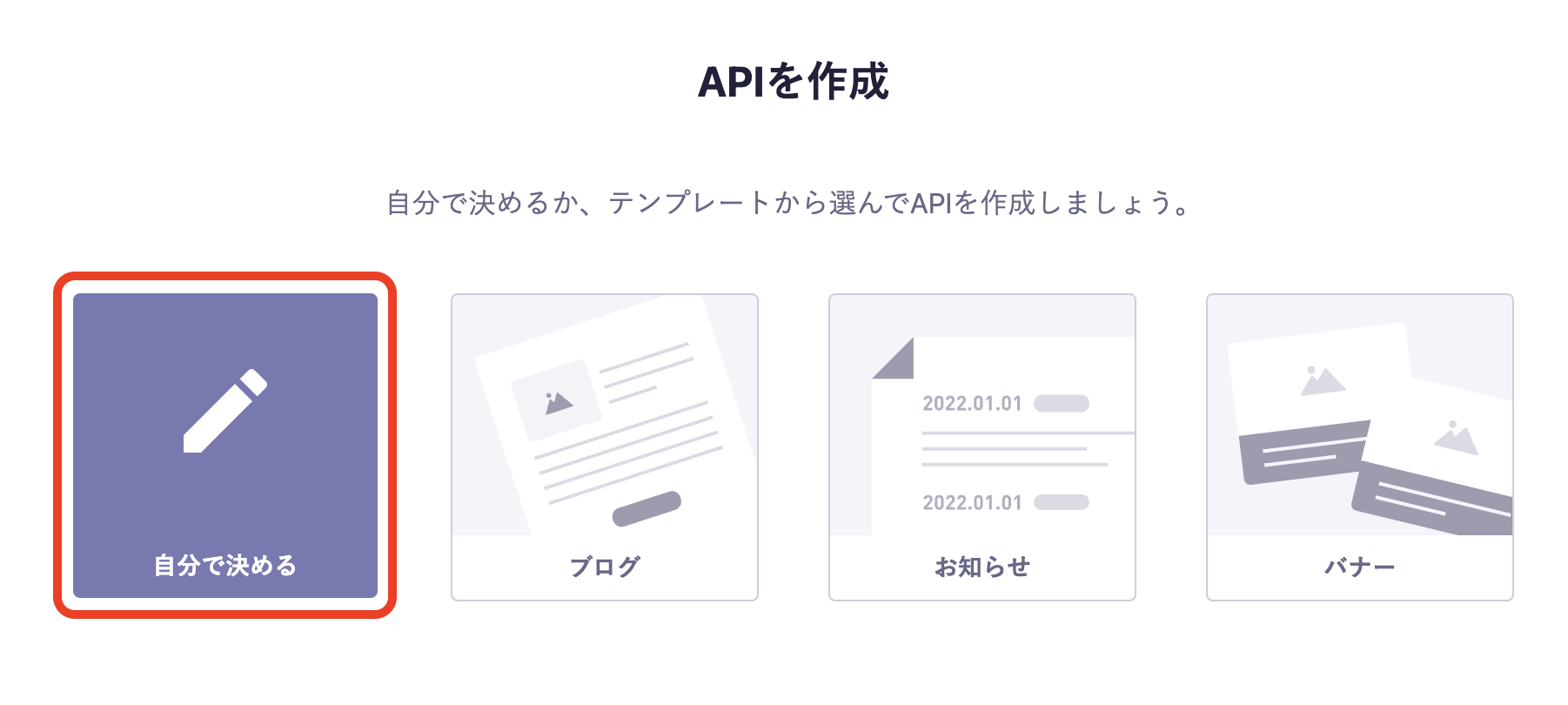
2:[インポートする]ボタンを押します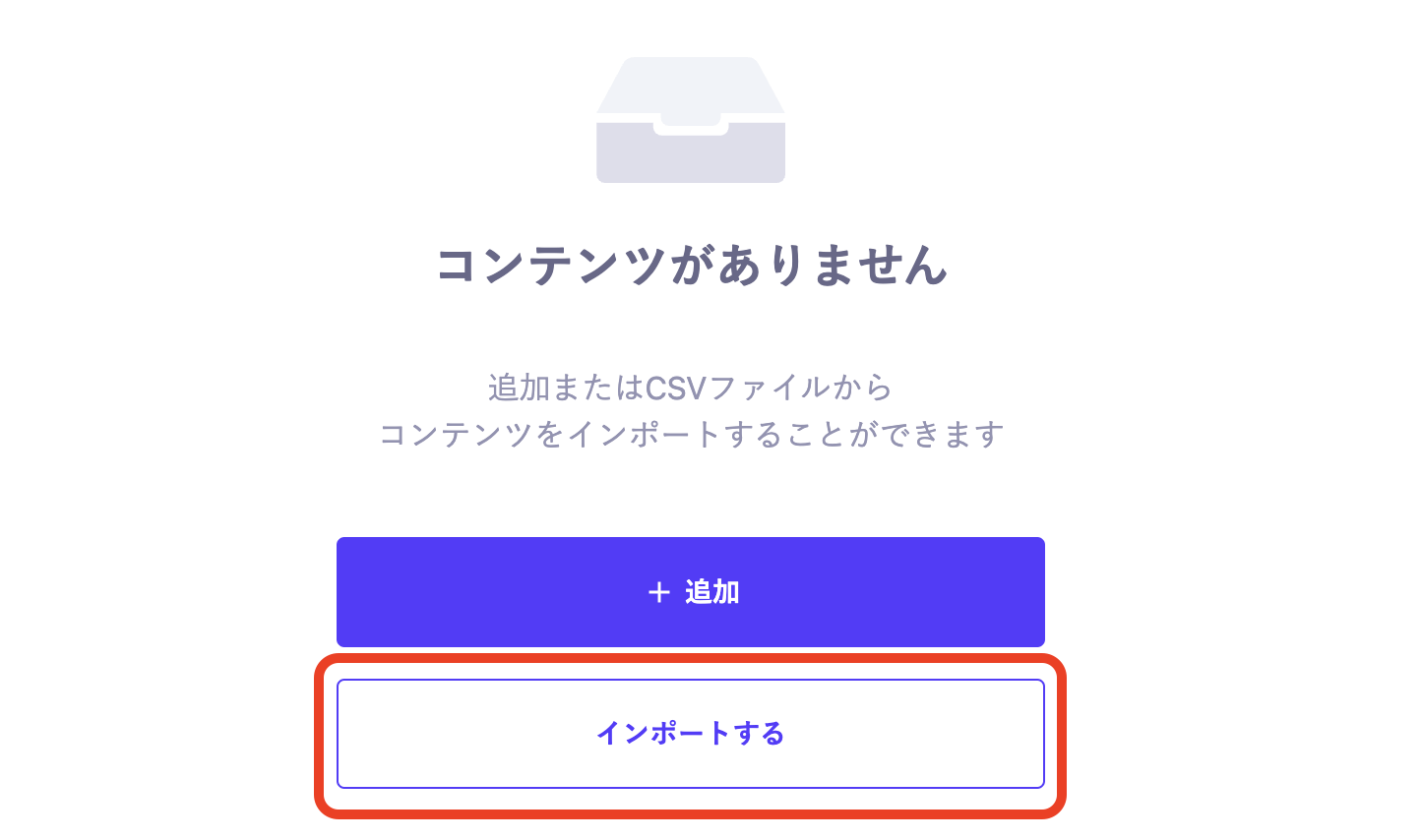
3:サンプルのCSVファイル(input-format.csv)のリンクを押してダウンロードします
サンプルのCSVファイル(input-format.csv)には、登録されているフィールドの種類に応じてサンプル値が入力されています。インポートの際にご活用ください。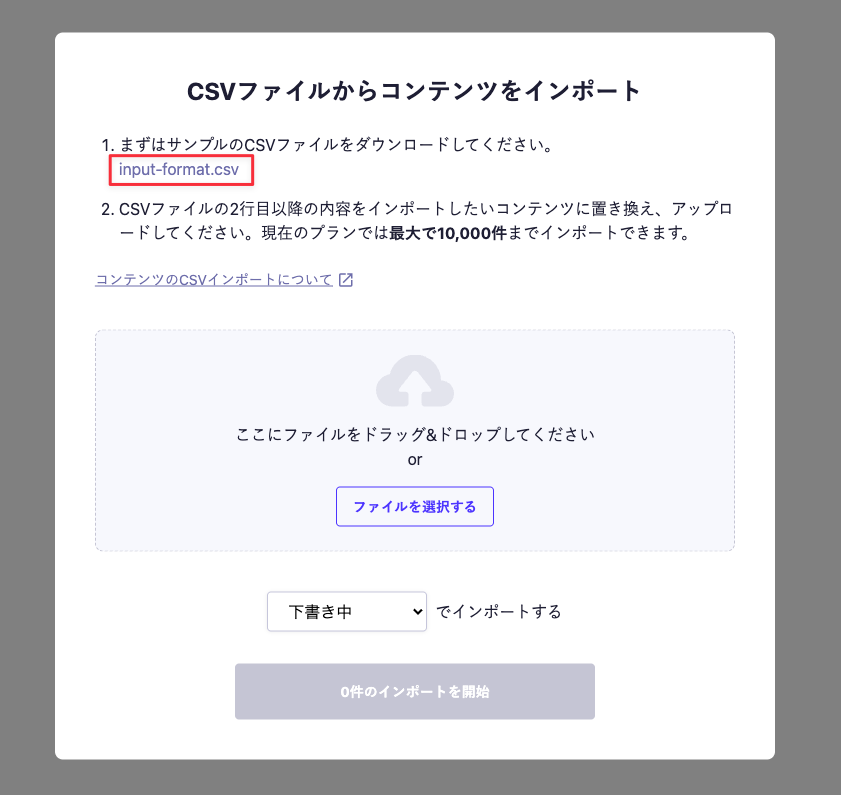
Information
- ダウンロードできるサンプルのCSV ファイル(input-format.csv)は UTF-8(BOMなし)でエンコードされています。編集後も同じ形式で保存してください。
- お手元のアプリケーションでサンプルファイルを開くとき、CSVファイルが文字化けする場合があります。文字化けした際の対処法については、ヘルプ「CSVインポート用のサンプルファイルを開くと文字化けします。対処法は?」をご確認ください。
4:登録したいコンテンツを記入し、CSVファイルを更新・保存します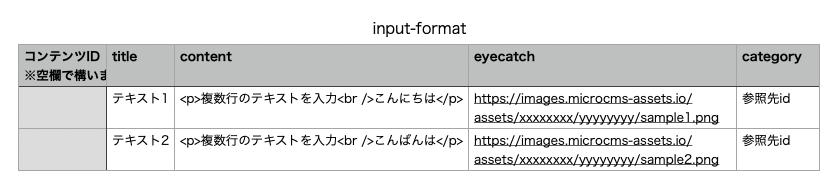
5:[ファイルを選択する]ボタンを押して、登録したいCSVファイルを読み込みます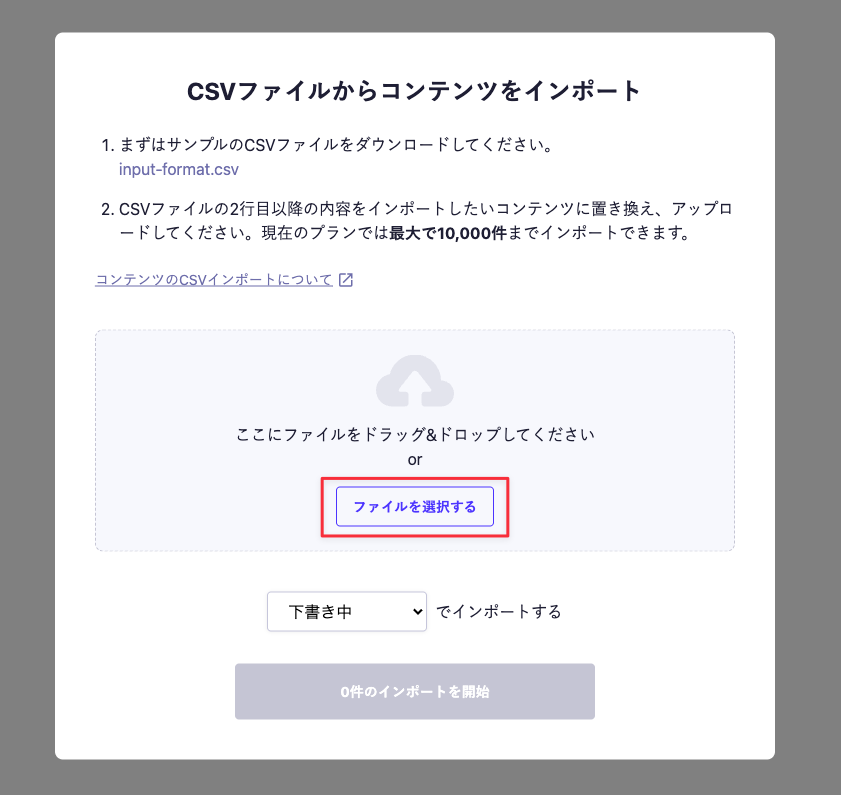
6:インポートするコンテンツのステータスを選びます(下書き中 or 公開中)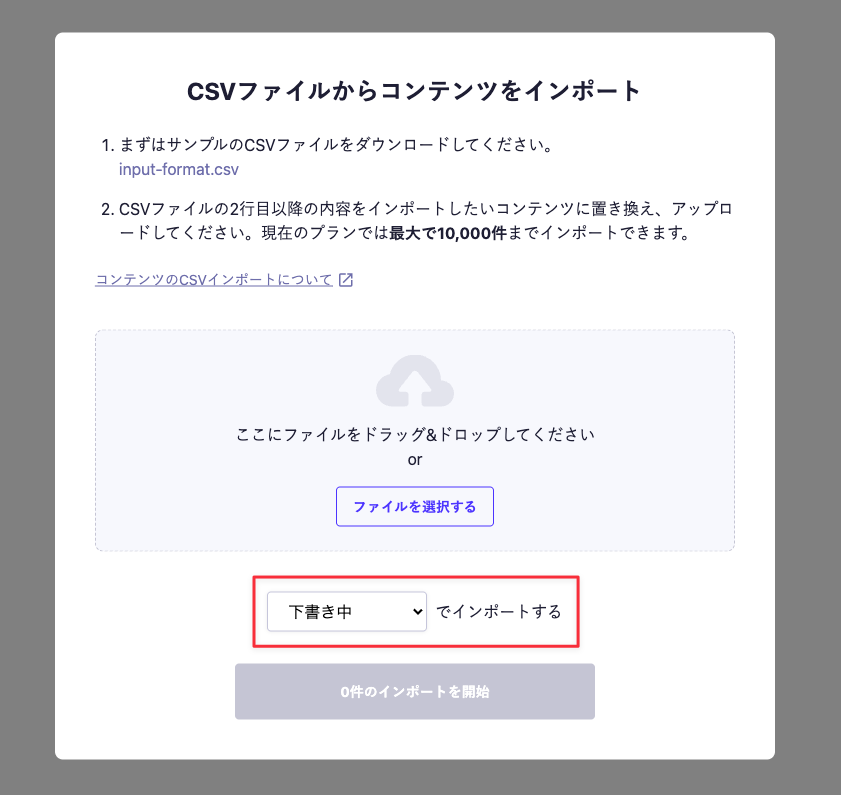
Information
ロール機能をご利用の場合、付与されている「コンテンツ」の権限に応じて、選択可能な項目が異なります。
- 下書き中:新規コンテンツを下書き保存する権限を持つ場合に選択できます。
- 公開中:新規コンテンツを公開する権限を持つ場合に選択できます。
7:[◯件のインポートを開始]ボタンを押します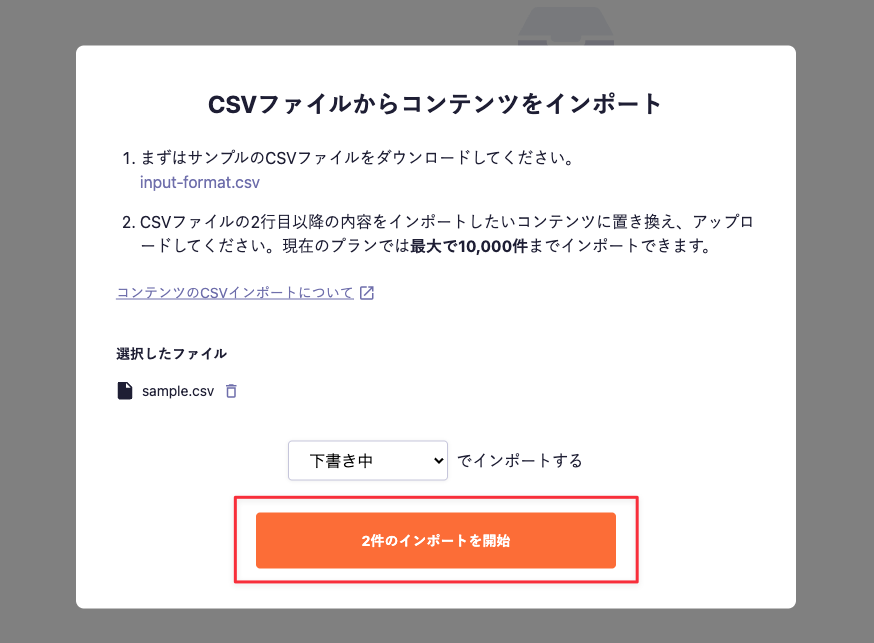
8:インポート処理が実施されます。登録が完了するまでは、数分程度要する場合があります。
9:処理が正常に完了した場合は、「インポートが完了しました」というメッセージが表示され、コンテンツ登録が完了します。エラーが表示された場合は、エラーメッセージの内容を確認してください。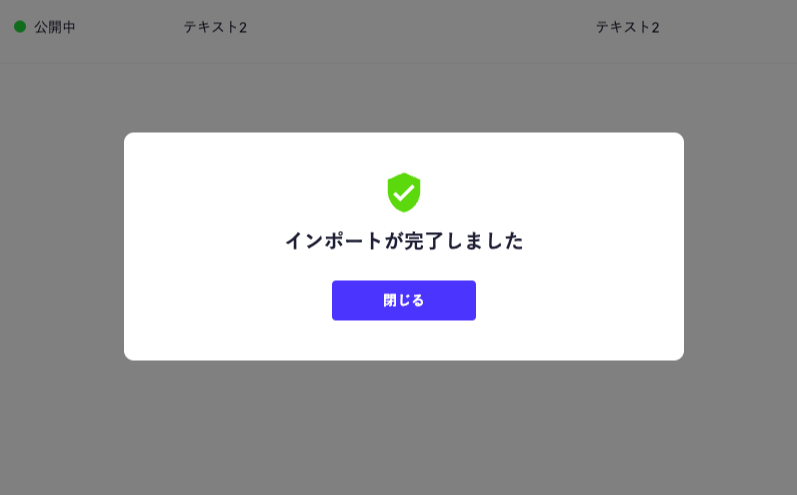
途中追加の場合
1: 任意のAPIを選択します
2:[インポートして追加]ボタンを押します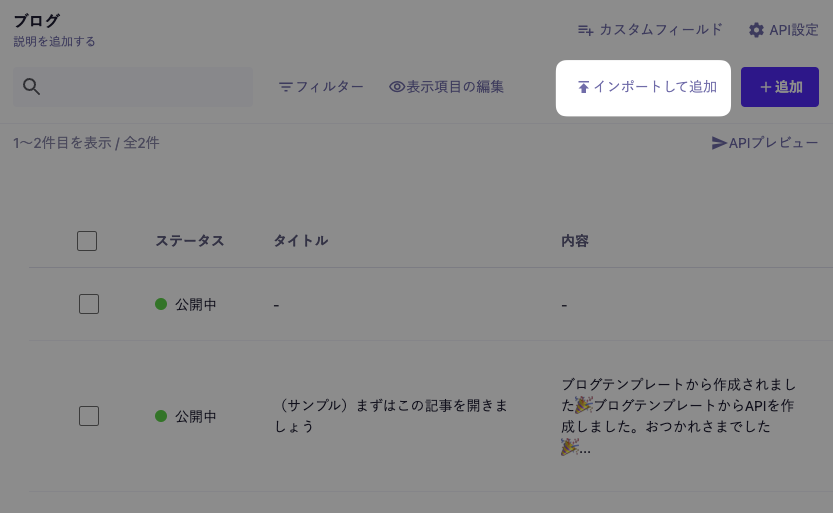
3:このあとは、新規登録の場合の手順3以降と同様の流れとなります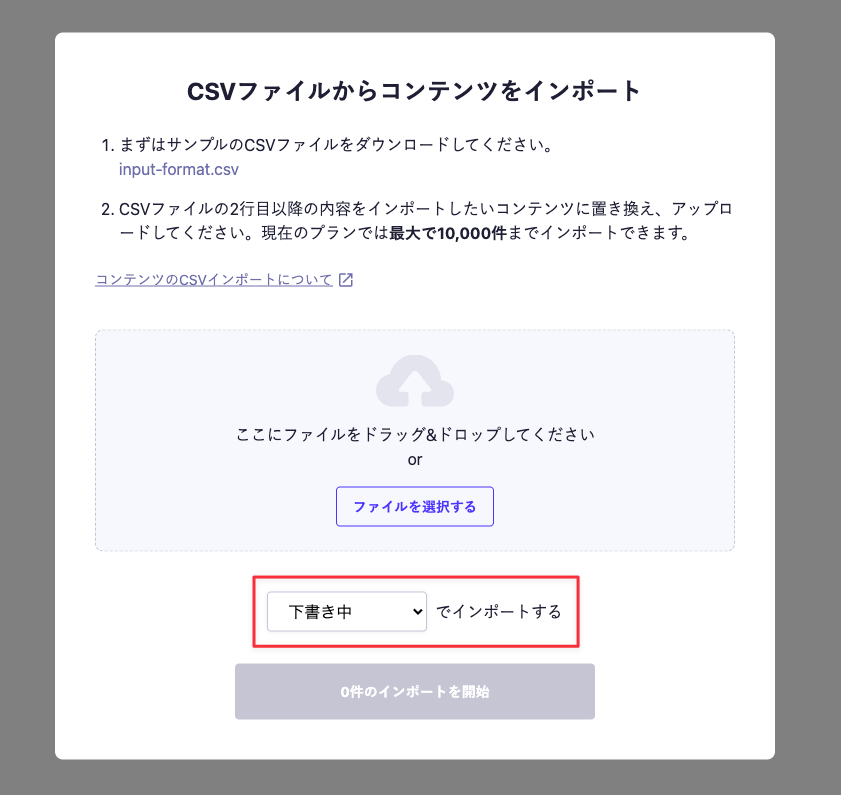
フィールド名 | 入力形式 | 入力例 (*1) |
|---|---|---|
テキストフィールド | 任意のテキスト | テキスト |
テキストエリア | 任意のテキスト | 複数行のテキストを入力 こんにちは |
リッチエディタ | HTML文字列 (*2) | <p>複数行のテキストを入力<br />こんにちは</p> |
旧リッチエディタ | 任意のテキスト (*3) | 複数行のテキストを入力 こんにちは |
画像 | microCMSで配信されている画像のURL (*4) | https://images.microcms-assets.io/assets/xxxx/yyyy/sample.png |
複数画像 | microCMSで配信されている画像のURLをカンマ区切りで指定 (*5) | https://images.microcms-assets.io/assets/xxxx/yyyy/sample1.png, |
日時 | ISO 形式 (ISO 8601) | 2024-01-01T00:00:00Z |
真偽値 | TRUE または FALSE | TRUE |
セレクトフィールド | 選択肢として設定されている要素 | 選択肢1 |
セレクトフィールド(複数選択可) | 選択肢として設定されている要素をカンマ区切りで指定 | 選択肢1,選択肢2 |
コンテンツ参照 | 参照先コンテンツのコンテンツID | category01 |
複数コンテンツ参照 | 参照先コンテンツのコンテンツIDをカンマ区切りで指定 | category01,category02 |
数字 | 数字 | 100 |
カスタム | JSON(登録可能なキーのみ)(*7) | {"fieldId":"xxxxxxxx","some_value": "xxxxxxxx"} |
繰り返し | JSON配列(登録可能なキーのみ)(*7) | [{"fieldId":"xxxxxxxx","some_value": "xxxxxxxx"},{"fieldId":"xxxxxxxx","some_value": "xxxxxxxx"}] |
ファイル (*6) | microCMSで配信されているファイルのURL | https://files.microcms-assets.io/assets/xxxx/yyyy/manual.pdf |
拡張フィールド | JSON(登録可能なキーのみ)(*7) | {"id":"xxxxxxxx", "title":"xxxxxxxx", "description":"xxxxxxxx", "imageUrl":"https://images.microcms-assets.io/assets/xxxxxxxx/yyyyyyyy/sample1.png", "updatedAt":"2025-01-01T00:00:00.000Z","data":{"id": "123"}} |
- (*1) テキストエディタなどからCSVファイルを編集する場合、入力値に改行やカンマ(,)を利用する際は、ダブルクォーテーション(")で囲む必要があります。
- (*2) リッチエディタにて対応しているHTMLの範囲のみ入稿することが可能です。すべてのHTMLの記法に対応しているわけではないため、ご注意ください。利用できるフォーマットはリッチエディタのWRITE APIと同様です。
- (*3) プレーンテキストでの登録のみ可能です。文字の装飾を付与した状態での登録はできません。
- (*4) メディアのカスタムドメイン設定を利用している場合、カスタムドメインのURLでも指定可能です。複数画像、ファイルも同様です。
- (*5) 1つのフィールドに対して、最大100枚までインポートできます。
- (*6) Hobbyプランは対象外です。
- (*7) JSONフォーマットはWRITE APIの指定方法と同様です。なお、CSVフォーマットの仕様上、テキストエディタなどから編集する際には
"は""で登録する必要があります。
インポートのエラー
コンテンツのインポート時には、管理画面からデータを登録する場合と同様に、各入力項目に設定されたルール等に基づいて内容のチェックが行われます(バリデーション)。
インポート対象のコンテンツに1件でもエラーがある場合、その時点で処理は中断され、コンテンツは追加されません。
よくあるエラーの例
CSVインポートに固有のエラー
各フィールドのバリデーションに加えて、CSVファイル内のデータに下記のような問題がある場合も、同様にエラーとなります。
- CSVの列数とAPIスキーマのフィールド数が合わない
- インポートするコンテンツの件数がプランの上限を超えている
その他の仕様
- コンテンツIDは空白でも登録可能です(重複は不可)。
- コンテンツの並び順については、CSVファイルの見た目通りに登録されます(2行目の記載内容が、管理画面の先頭に表示されます)。
参考情報
サービスにコンテンツを一括登録する方法として、CSVインポートの他にWRITE系APIによる登録もございます。
それぞれの特長や使い分けについては、以下のブログ記事にて詳しくご紹介していますので、ぜひご参照ください。

- microCMSに大量コンテンツを登録する方法まとめ
- https://blog.microcms.io/how-to-register-a-large-amount-of-content
